Usporedno pokretanje novog programa Outlook i klasičnog programa Outlook
Ako postoje značajke ili tijekovi rada koje još niste koristili u novom programu Outlook, možete se vratiti na klasični Outlook za Windows.
Pomicanje je osmišljeno da bi vam omogućilo kretanje naprijed-natrag po potrebi. Održavat ćemo mogućnost usporednog pokretanja klasičnog i novog programa Outlook, što vam omogućuje usporedbu iskustava tijekom besprijekornog rada u oba proizvoda.
Napomena: Ako koristite račun tvrtke ili obrazovne ustanove u programu Outlook i ne vidite prekidač, administrator u vašoj tvrtki ili ustanovi možda je to isključio. Pomoć zatražite od svog IT administratora.
Postavljanje usporednog pokretanja programa Outlook
-
U klasičnom programu Outlook odaberite prekidač za isprobajte novi Outlook.
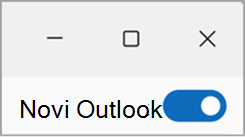
-
U novom programu Outlook odaberite prekidač da biste se vratili na klasični Outlook, zatvorit će se novi Outlook i pojavit će se prozor za povratne informacije.
-
Odgovorite na povratne informacije i kliknite Pošalji. Svaki put kada se vratite na klasični Outlook iz novog programa Outlook, od vas će se zatražiti da pošaljete povratne informacije o svom iskustvu. Te povratne informacije, zajedno s mnogim drugim izvorima, pomažu u razvoju značajki i obavještava našu spremnost za sljedeću fazu novog programa Outlook.
Savjet: Da biste pojednostavnili otvaranje obje aplikacije, svaku ikonu aplikacije prikvačite na programsku traku ili start. Da biste to učinili, desnom tipkom miša kliknite odgovarajuće ikone i odaberite Prikvači na programsku traku ili Prikvači na početni zaslon.
Savjet: kako zadržati otvorene obje verzije programa Outlook
Ako planirate ići naprijed-natrag između obje verzije, nakon instalacije novog programa Outlook prikvačite obje aplikacije na programsku traku ili Start .
-
Idite na Start i počnite upisivati Outlook.
-
Desnom tipkom miša kliknite Outlook (novo) pa odaberite Prikvači na programsku traku (ili Prikvači na početni zaslon). Ponavljanje za Outlook (klasično).
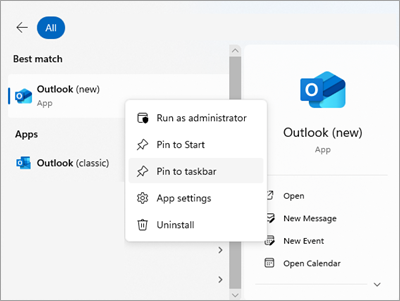
-
S programske trake možete se jednostavno prebacivati između dviju aplikacija.

Vaše su povratne informacije važne
Ako ste prilikom prelaska na klasični Outlook preskočili povratne informacije, i dalje možete ostaviti povratne informacije tako da otvorite vrpcu programa Outlook i odaberete Pomoć> povratne informacije. Pomoću sljedećih povratnih informacija recite nam što mislite i recite nam što želite vidjeti u novom programu Outlook u budućnosti. Slušamo vas!
Povezani članci
Početak rada s novim programom Outlook za Windows
Nova i klasična usporedba značajki programa Outlook za Windows
Ne možete otvoriti klasični Outlook na novom PC-ju sa sustavom Windows










